ワークスペース・スイッチのコントロールをカスタマイズするには
これは、フロントパネル構成ファイルを作成する必要がある上級タスクです。上級カスタマイズについては、『Solaris 共通デスクトップ環境 上級ユーザ及びシステム管理者ガイド』で説明します。
デフォルトでは、ワークスペース・スイッチには、次の 4 つの位置があります。
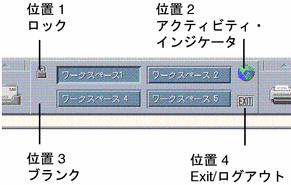
これらのコントロールの 1 つを置換するには、次の手順を実行します ([ブランク] もコントロールとします)。
-
ワークスペース・スイッチに配置するアプリケーションを [アプリケーション] サブパネルにインストールします。
たとえば、[システム負荷] コントロールをスイッチに追加する場合は、[デスクトップツール] アプリケーション・グループから [アプリケーション] サブパネルへドラッグします。
-
コントロールを [アプリケーション] サブパネルにインストールしたときに自動的に作成されたフロントパネル構成ファイルを探します。定義はディレクトリ $HOME/.dt/types/fp_dynamic にあります。
たとえば、[システム負荷] コントロールを [アプリケーション] サブパネルに追加した場合は、Xload1.fp ファイルが作成されます。
-
フロントパネル構成ファイルを $HOME/.dt/types/fp_dynamic ディレクトリから $HOME/.dt/types ディレクトリに移動します。
-
$HOME/.dt/types ディレクトリのフロントパネル構成ファイルを開きます。
CONTAINER_TYPE と CONTAINER_NAME を定義する行を次のように編集します。
CONTAINER_TYPE SWITCH CONTAINER_NAME Switch
-
位置 (POSITION_HINTS) を定義する行を編集します。
たとえば、[ブランク] の位置にコントロールを配置する場合は、次のように設定します。
POSITION_HINTS 3
-
フロントパネル構成ファイルを保存します。
-
$HOME/.dt/types ディレクトリに別のファイルを作成します。
ファイル名は .fp で終了しなければなりません。たとえば、$HOME/.dt/types/DeleteBlank.fp という新規ファイルを作成します。
-
そのファイルを開きます。
-
/usr/dt/appconfig/types/language/dtwm.fp ファイルを別のエディタ・ウィンドウで開きます。
このファイルは読み取り専用のため、書き込めません。
-
/usr/dt/appconfig/types/language/dtwm.fp ファイルで、置換しようとしているスイッチ・コントロールの定義を探します。
次に、[ブランク] コントロールの定義例を示します。
CONTROL Blank { TYPE blank CONTAINER_NAME Switch CONTAINER_TYPE SWITCH POSITION_HINTS 3 ICON FpblnkS HELP_TOPIC FPOnItemSwitch HELP_VOLUME FPanel } -
置換しようとしているコントロールの定義を /usr/dt/appconfig/types/language/dtwm.fp から新規の構成ファイルにコピーします。
たとえば、[ブランク] コントロールの定義を新規ファイル $HOME/.dt/types/DeleteBlank.fp にコピーします。
-
定義の最後に DELETE True という行を {} に入れて追加します。
CONTROL Blank { … HELP_VOLUME FPanel DELETE True } -
ファイルを保存します。
-
ワークスペース・メニューで [ワークスペース・マネージャの再起動] を選択します。
- © 2010, Oracle Corporation and/or its affiliates
